reklama
Mít záznam o všem, co jste prohledávali na Googlu, může být užitečné, pokud se chcete vrátit k něčemu, co jste hledali dříve. Možná však budete chtít vymazat nedávná vyhledávání týkající se ochrany osobních údajů nebo snížit množství dat, které o vás Google má.
Ukážeme vám, jak vymazat předchozí vyhledávání na Googlu. To zahrnuje historii vyhledávání Google svázanou s vaším účtem a historii prohlížeče.
Jak odstranit předchozí vyhledávání z vašeho účtu Google
Ve výchozím nastavení Google sleduje všechna vyhledávání, která provedete při přihlášení k účtu Google na jakémkoli zařízení. Pokud jste nebyli přihlášeni do Googlu při provádění vyhledávání, která chcete smazat, můžete přejít k další části, která se týká vymazání historie vašeho prohlížeče.
Chcete-li předchozí vyhledávání jednotlivě smazat, stačí kliknout do vyhledávacího pole na domovské stránce Google a zobrazí se seznam. Vybrat Odstranit vedle posledního vyhledávání jej smažete.
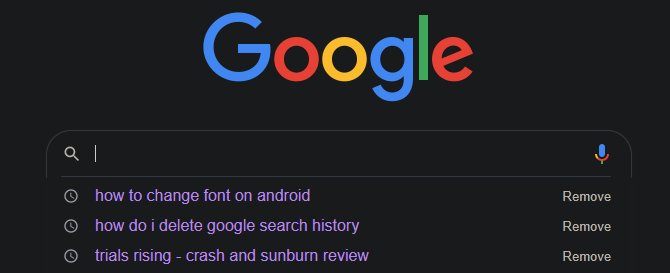
Funguje to pro rychlé odstranění několika termínů, ale je příliš pomalé, pokud chcete vymazat všechna předchozí vyhledávání. Chcete-li to provést, klikněte na svůj profilový obrázek v pravém horním rohu Google a zvolte
Účet Google.Zde vyberte Spravujte svá data a přizpůsobte se pod Ochrana osobních údajů a personalizace. V Ovládací prvky činnosti sekce, otevřete Aktivita na webu a v aplikacích sekce. Poté klikněte na Správa aktivity a uvidíte běžící deník všeho, co jste se službami Google nedávno udělali.
U každého bloku označeného google.com, klikněte na tříbodku Jídelní lístek a zvolte Odstranit vymazat tento blok vyhledávání. Můžete také otevřít jednotlivá vyhledávání a vybrat je tímto způsobem.
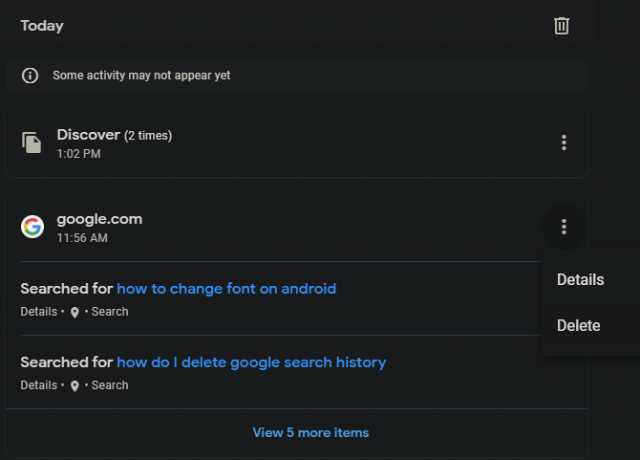
V horní části můžete vyhledat konkrétní výraz, který chcete odstranit. Použití Smazat aktivitu pomocí pod tlačítkem nabídky vymažete podle data nebo nastavíte automatické mazání po uplynutí nastavené doby.
Zabraňte Googlu v ukládání historie v budoucnosti
Zakázání posuvníku na Aktivita na webu a v aplikacích stránka zabrání Googlu používat vaši aktivitu ve vyhledávání a dalších službách Google k personalizaci vašeho zážitku. Tím se zabrání tomu, aby se nedávná vyhledávání zobrazovala na domovské stránce Google, a zastaví to v zaznamenávání toho, co hledáte v budoucnu.

Pokud často narazíte na to, že chcete odstranit všechna předchozí vyhledávání na Googlu, můžete pomocí tohoto přepínače ušetřit čas.
Upravte svou historii Google v systému Android nebo iPhone
Chcete-li toto rozhraní otevřít na svém mobilním zařízení, otevřete aplikaci Google a klepněte na svůj profilový obrázek v pravém horním rohu. Vybrat Spravujte svůj účet Googlea dostanete se na stránku, kde můžete provést stejné změny jako výše.
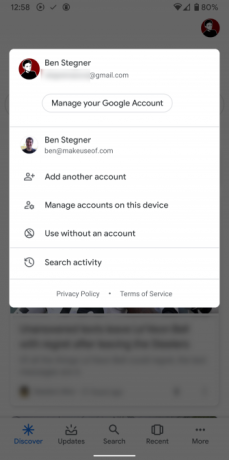

Jak odstranit předchozí vyhledávání z historie prohlížeče
Sledování vaší předchozí historie vyhledávání Google je pouze polovina úkolu. Jak asi víte, váš prohlížeč zaznamenává každou stránku, kterou v historii navštívíte. Budete tedy muset vymazat předchozí vyhledávání Google z historie prohlížení.
Ukážeme, jak to provést pomocí Chromu. Otevřete tříbodku Jídelní lístek a klikněte Historie> Historie otevřete rozhraní. Klávesová zkratka Ctrl + H k tomu také skočí.
Na této stránce zaškrtněte políčka u každé položky historie, kterou chcete odstranit. Jakmile je všechny vyberete, klikněte na ikonu Odstranit v horní části stránky, abyste je vyřadili z historie. Pokud jsou vyhledávání, která chcete odstranit, rozložena, použijte pouze vyhledávací lištu v horní části google.com záznamy.
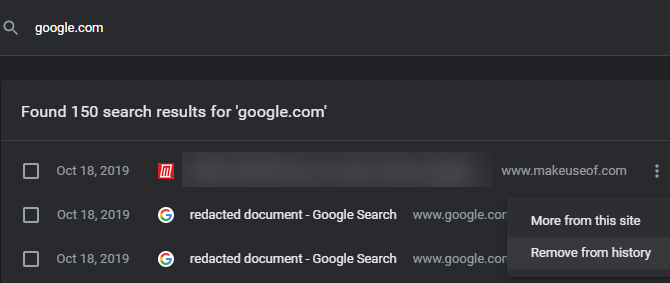
Místo ručního mazání položek Smazat údaje o prohlížení Nástroj na levé straně stránky Historie vám umožní vymazat předchozí historii mnohem rychleji. Otevřete toto kdekoli v prohlížeči Chrome pomocí Ctrl + Shift + Del zkratka.
Zde můžete použít Základní nebo Pokročilý karty k odstranění Historie procházení, stejně jako další druhy historie, jako jsou soubory cookie a data v mezipaměti. Chrome vám umožňuje vybrat časové období, ze kterého chcete odstranit historii; klikněte Vyčistit data až budete připraveni.
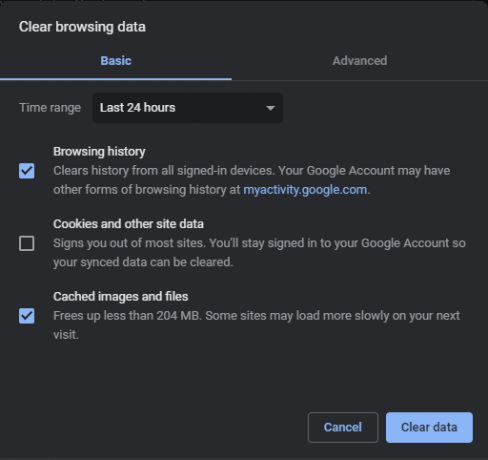
Pokud používáte jiný prohlížeč, postupujte následovně náš průvodce, jak ručně a automaticky vymazat historii vašeho prohlížeče Jak ručně a automaticky vymazat historii vašeho prohlížečeWebové stránky, které navštěvujete, zanechávají stopy ve vašem počítači. Ukážeme vám, jak smazat historii prohlížení v prohlížečích Firefox, Chrome, Edge a Internet Explorer. Přečtěte si více .
Použijte soukromé prohlížení v budoucnosti

Přestože je snadné snadno vymazat předchozí vyhledávání, pravděpodobně to nemusíte dělat neustále. Za tímto účelem byste měli využít soukromý (nebo anonymní) režim prohlížeče, aby tuto historii vůbec neukládal.
V prohlížeči Chrome otevřete Jídelní lístek v pravém horním rohu a zvolte Nové okno inkognito (nebo stiskněte Ctrl + Shift + N) otevřete nové soukromé okno. Následovat náš průvodce používáním soukromého prohlížení Jak povolit soukromé prohlížení v prohlížečiChcete svou online aktivitu udržet v tajnosti? Nejlepší volbou je soukromé prohlížení, takže zde je návod, jak ji povolit v libovolném prohlížeči. Přečtěte si více abyste viděli, jak to funguje v jiných prohlížečích.
Váš prohlížeč nezaznamená nic, co děláte v okně inkognito. Protože nejste přihlášeni k žádným účtům, můžete Google používat bez zaznamenávání toho, co hledáte. Prohlížeč neuloží žádné záznamy historie pro tuto relaci.
Při soukromém prohlížení samozřejmě nejste neviditelní. Webové stránky mohou stále sledovat, co děláte, a přistupovat k vaší poloze. Pokud se však chcete vyhnout svázání několika vyhledávání Google s vaším účtem a historií prohlížeče, je to docela užitečné.
Zvažte přechod na vyhledávání DuckDuckGo
Pokud nechcete používat soukromé okno pravidelně nebo se vám nelíbí myšlenka zaznamenat vše, co hledáte, Google, měli byste zvážit použití alternativního vyhledávače.
DuckDuckGo je milován pro svůj postoj k soukromí. Nesleduje to, co hledáte, a stále poskytuje kvalitní výsledky. Podívali jsme se jak DuckDuckGo porovnává s Google DuckDuckGo vs. Google: Nejlepší vyhledávač pro vásDuckDuckGo je vyhledávač zaměřený na soukromí, který jste hledali. Jak se však jeho funkce drží proti Vyhledávání Google? Přečtěte si více pokud chcete více informací o tom, co nabízí.
Samozřejmě to nemusíte používat pro každé hledání. Existuje však několik druhů informací, které pravděpodobně vyhledáváte, jako jsou osobní rady a zdravotní problémy, které byste s Googlem pravděpodobně raději nesdělili.
Odstraňte všechna předchozí vyhledávání a přesuňte se dále
Nyní víte, jak vymazat nedávná vyhledávání na Googlu, takže se nezobrazují nikde s vámi. Jakmile je vymažete ze své činnosti Google a historie prohlížeče, již prakticky neexistují. Tyto postupy používejte podle potřeby.
Pokud se obáváte dosahu společnosti Google, učte se jak reCPATCHA společnosti Google shromažďují vaše soukromé informace. Viz také jiné způsoby, jak vás Google může sledovat a jak je zastavit 8 způsobů, jak vás Google může sledovat a jak to zastavit nebo zobrazitMáte obavy, že Google o vás ví příliš? Zde je uvedeno, jaké údaje o vás shromažďuje a zda je můžete začít mazat. Přečtěte si více .
Ben je zástupcem redaktora a sponzorovaným post manažerem na MakeUseOf. Je držitelem titulu B.S. v počítačových informačních systémech z Grove City College, kde absolvoval Cum Laude as titulem Honours. Rád pomáhá druhým a je nadšený z videoher jako média.


